Библиотека сайта rus-linux.net
YUM HOWTO (управление программным обеспечением в дистрибутиве Fedora)
Часть 2. Графические оболочки для yum
(С) В.А.Костромин, 18 июня - 3 июля 2008 г.
Утилита командной строки yum предоставляет все возможности для установки, удаления программных rpm-пакетов, обновления системы и отдельных приложений, то есть представляет собой самодостаточную систему управления пакетами ПО. Однако для некоторых пользователй предпочтительнее работать не в командной строке, а в графической оболочке. В дистрибутиве Fedora имеются два графических приложения для управления программным обеспечением, представляющих собой просто графические надстройки над той же утилитой yum. Программа pup обеспечивает графический интерфейс для обновления программного обеспечения, а приложение pirut - это графичекая оболочка для установки и удаления программ.
Оба эти приложения можно запустить, воспользовавшись пунктом "Система" главного меню KDE. Программа pup в русифицированной версии скрывается под именем "Обновление пакетов", а pirut носит название "Установка/удаление программ". Естественно, для запуска любой из этих программ требуется знание пароля суперпользователя.
Обновление программного обеспечения с помощью Pup
Выбрав пункт меню "Обновление пакетов" и введя пароль root-а, вы увидите окно, изображенное на рис. 1. Только список пакетов, которые могут быть обновлены, у вас будет, естественно, отличаться.

Рис. 1.
Некоторые пакеты имеют дополнительную пометку в виде круговой стрелки, что указывает на то, что сделанные при обновлении изменения вступят в силу только после следующей перезагрузки системы.
Если вы хотите получить более подробную информацию о обновляемом пакете, нужно переместить подсветку на его название и щелкнуть по треугольничку, обозначеному словами "Подробнее об обновлении"
Завершив выбор пакетов для обновления, щелкните по экранной кнопке Применить обновления. Программа проверит зависимости, обеспечивая наличие всего необходимого для нормального функционирования обновляемых пакетов. Если нужно допольнительно установить какое-то ПО, появится диалоговое окно, информирующее о том, какие пакеты требуется установить дополнительно. Если вы согласны с предлагаемым вариантом обновления, щелкните по экранной кнопке "Продолжить".
Выбранные пакеты будут скачаны из репозиториев и установлены. Если для задействования каких-то изменений требуется перезагрузка, в завершение процесса будет выдана соответствующая информация.
Уведомление о наличии обновлений
Небольшая утилитка Puplet постоянно работает в фоновом режиме, периодически проверяя наличие обновлений в заданных репозиториях. Если появляется обновление для какого-то из установленных пакетов, в нижней части экрана на некоторое время появляется небольшое окно с сообщением о наличии обновлений. Пока это окно присутствет на экране, Puplet может выполнить одно из следующих действий:
- Обновить - проверить наличие новых обновлений;
- Просмотреть обновления - запускает Pup, позволяя вам узнать подробности предлагаемых обновлений, отменть некоторые из них и запустить собствено процесс обновления;
- Применить обновления
- Выйти - закрывает Puplet до следующего старта системы.
Управление программным обеспечением с помощью Pirut
Рассмотренная выше утилита Pup предназначена для "тотального" обновления вашей системы. С ее помощью трудно осуществлять выборочное обновление отдельных пакетов. А для удаления установленных пакетов она вообще не предназначена. Более гибким инструментом для управления программным обеспечением в вашей системе является утилита Pirut. Она запускается из меню "Система" через пункт "Установка/удаление программ" (потребуется знание пароляroot-а.
Просмотр перечня установленного ПО
Программа по умолчанию стартует в режиме Обзор (рис.2).

Рис. 2.
Установка пакетов
Разберем пример установки пакета с помощью программы Pirut на примере установки программы Banshee, которая предназначена для управления вышей коллекцией музыки. Для установки этой программы надо выбрать группу "Приложения" и подкатегорию "Звук и видео", открыть список приложений в этой категории и проставить галочку в квадрате возле названия программы (рис.3)
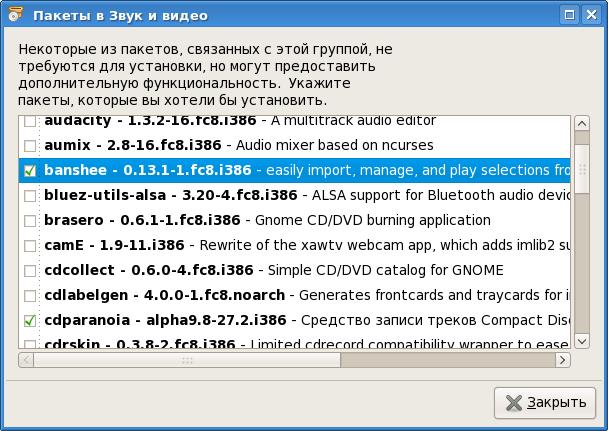
Рис. 3.

Рис. 4.
Зависимости
Если вы подтвердите свой выбор щелчком по экранной кнопке "Продолжить", Pirut займется проверкой зависимостей выбранных пакетов (рис.5)

Рис. 5.
Этот процесс завершается выдачей списка пакетов, которые нужно установить дополнительно для разрешения зависимостей. В моем случае, как видно на рис.6, установка пакета Banshee вызвала необходимость установить достаточно большое количество других пакетов. Если вы согласны с этим, щелкаете по экранной кнопке "Прдолжить".
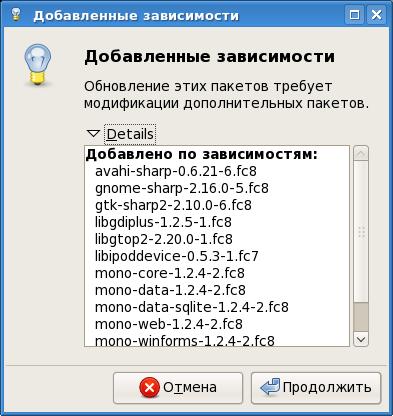
Рис. 6.

Рис. 7.

Рис. 8.

Рис. 9.
Удаление пакетов
Для того, чтобы удалить из системы ранее установленный пакет, достаточно снять галочку рядом с наименованием пакета, после чего щелкнуть по экранной кнопке "Применить". Я для примера попытался удалить пакет akode, как вы видите на рис.10:

Рис. 10.
При удалении пакета может возникнуть ситуация, когда удаляемый пакет необходим для нормального функционирования каких-то других пакетов (заисимости, что поделаешь!). В таком случае Pirut предлагает удалить и те пакеты, которые зависят от указанного вами. Вот и у меня такая ситуация возникла (рис.11):

Рис. 11.
Поиск программного обеспечения
Кроме вкладки "Обзор" вы видите в окне программы Pirut (рис.2) еще вкладки "Поиск" и "Список". Вкладка "Поиск" (рис.12) позволяет искать как установленные в системе пакеты, так и доступные пакеты в заданных репозиториях. Если, для примера, задать в окне поиска тот же пакет Banshee и опцию поиска всех пакетов, то получим примерно такой результат, как на рис. 12:
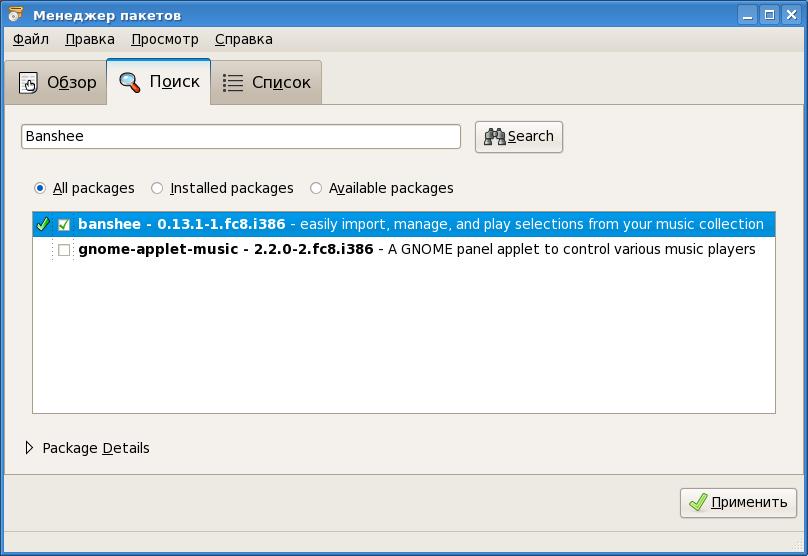
Рис. 12.
Проставив или сняв галочки против наименований перечисленных в этом окне пакетов и щелкнув по кнопке "Применить", можно заказать установку или удаление соответствующих пакетов.
Вкладка "Список"
Если щелкнуть по вкладке "Список" в окне Менеджера пакетов Pirut, то вначале появится окно, изображенное на рис. 13, то есть программа собирает сведения о всех установленных и доступных пакетах.

Рис. 13.
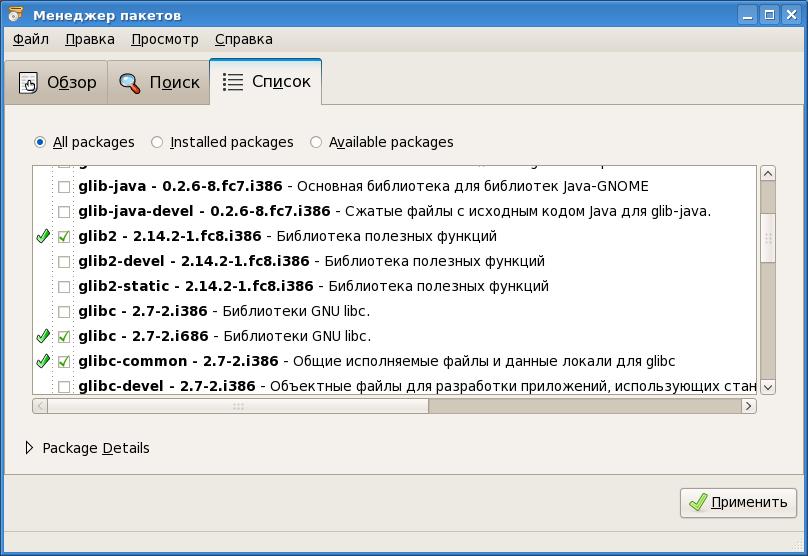
Рис. 14.
Упраление репозиториями Кроме тех возможностей утилиты Pirut, которые уже описаны выше, имеется еще возможность настройки репозиториев. Для доступа к этой опции выберите пункт "Правка-Репозитории" в главном меню программы. Вы увидите следующее окно:
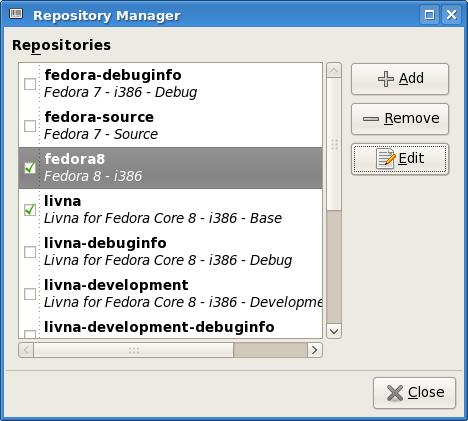
Рис. 15.
Заключение
Утилиты yum, pirut и pup обеспечивают возможность поддержания вашей системы на основе дистрибутива Fedora в актуальном состоянии, так что вы всегда будете использовать самые последние версии выбранного вами набора программ. Другие методы обновления программного обеспечения вряд ли способны гарантировать вам такую возможность.
Дополнительные замечания
Помимо "Установка/удаление программ" (pirut) существуют еще альтернативные GUI с расширенными возможностями KYum и Yumex. Кто-то находит их более удобными. Устанавливаются командами "yum install kyum" и "yum install yumex" соответственно.
В 9-ую версию Fedora включена новая утилита PackageKit, которая призвана обеспечить взаимодействие как с Yum, так и с другими популярными менеджерами пакетов Apt и Conary. PackageKit не устанавливается по умолчанию, вилимо разработчики пока не считаю ее безусловной заменой утилите Pirut.
Поскольку я не имел опыта работы с KYum, Yumex и PackageKit, их описание здесь не приводится. Впрочем, за мной остается право дополнить настоящую заметку в будущем, после приобретения соответствующего опыта.
Источники и ссылки, использованные при подготовке настоящей статьи, были перечислены в конце первой части настоящего HOWTO
